यदि स्मार्टफोन की टच स्क्रीन ठीक से काम नहीं कर रही है तो क्या करें
To read this article in English, click here
यदि आपके Galaxy फोन की टच स्क्रीन पर्याप्त संवेदनशील नहीं है या रुक-रुक कर प्रतिक्रिया देती है, तो नीचे दी गई मार्गदर्शिका पढ़ें।
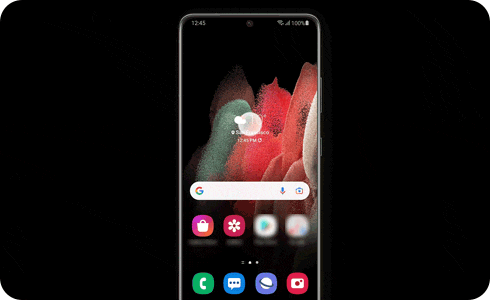
नीचे दिए गए सुझावों को आज़माने से पहले, यह ज़रूर जाँच लें कि आपके डिवाइस का सॉफ़्टवेयर और उससे जुड़े ऐप्स नवीनतम संस्करण में अपडेट हैं या नहीं। अपने मोबाइल डिवाइस का सॉफ़्टवेयर अपडेट करने के लिए, इन चरणों का पालन करें:
स्क्रीन से जुड़े उपकरण स्पर्श संवेदनशीलता को प्रभावित कर सकते हैं

अगर आप टच स्क्रीन पर स्क्रीन प्रोटेक्टर जैसे एक्सेसरीज़ लगाते हैं, तो हो सकता है कि टच स्क्रीन ठीक से काम न करे। छोटे स्टिकर, जैसे कि प्रोटेक्टिव लेबल, भी स्पर्श संवेदनशीलता को प्रभावित कर सकते हैं। कुछ Samsung-अस्वीकृत प्रोटेक्टिव ग्लास या फ़िल्म में केवल किनारों पर ही चिपकने वाला पदार्थ होता है, और अगर ये उत्पाद स्क्रीन पर लगाए जाते हैं, तो हो सकता है कि प्रोटेक्टिव ग्लास या फ़िल्म स्क्रीन पर पूरी तरह से न चिपके।
इस वजह से, टच स्क्रीन के कुछ हिस्से टच को पहचान नहीं पाएँगे और रुक-रुक कर प्रतिक्रिया दे सकते हैं। अटैचमेंट हटाने के बाद, टच फ़ंक्शन को दोबारा जाँचें।
स्क्रीन को छूने के लिए अन्य वस्तुओं का उपयोग करने से बचें
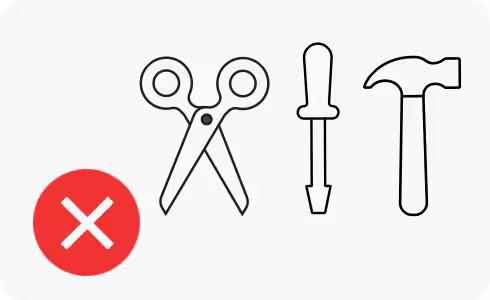
यदि आप दस्ताने पहने हुए हैं या टचस्क्रीन को छूते समय आपके हाथ साफ नहीं हैं, या यदि आप स्क्रीन को नुकीली वस्तु या अपनी उंगलियों से टैप करते हैं, तो टचस्क्रीन खराब हो सकती है।
नमी टच स्क्रीन को प्रभावित कर सकती है
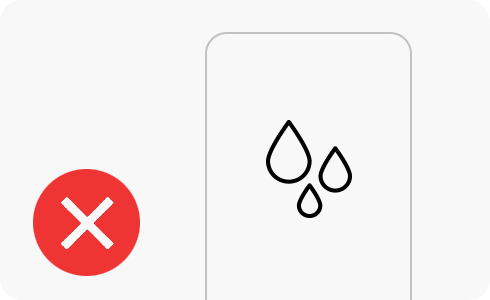
नम परिस्थितियों में या पानी के संपर्क में आने पर टचस्क्रीन खराब हो सकती है। दोबारा कोशिश करने से पहले अपनी टचस्क्रीन को पोंछकर सुनिश्चित कर लें कि उसमें नमी नहीं है।
स्पर्श संवेदनशीलता सुविधा सक्रिय करें
आपके Galaxy फ़ोन में एक ऐसी सुविधा है जो स्क्रीन प्रोटेक्टर लगाने पर स्क्रीन की स्पर्श संवेदनशीलता को बढ़ा देती है। अगर आपको लगता है कि स्क्रीन प्रोटेक्टर लगाने के बाद स्क्रीन का स्पर्श अपेक्षाकृत कम संवेदनशील हो गया है, तो स्पर्श संवेदनशीलता सुविधा को सक्षम करने के लिए नीचे दिए गए चरणों का पालन करें।
कृपया ध्यान दें: यदि स्क्रीन पर कोई प्रतिक्रिया नहीं होती है, या स्क्रीन टूटी हुई है, तो डिवाइस को मरम्मत की आवश्यकता हो सकती है।
मेरी स्क्रीन एक उंगली से किए गए स्पर्श को नहीं पहचान पाती
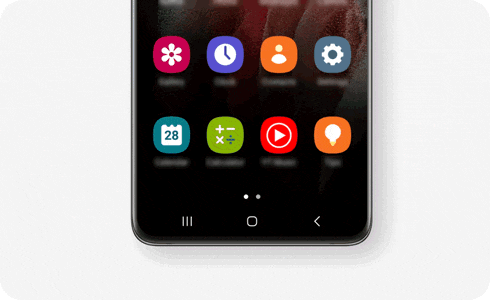
क्या आपका डिवाइस सिर्फ़ दो उंगलियों से स्वाइप करने या डबल टैप करने पर ही प्रतिक्रिया दे रहा है? अगर ऐसा है, तो हो सकता है कि टॉकबैक चालू हो। यह स्क्रीन पर मौजूद चीज़ों का वर्णन करने के लिए बोले गए फ़ीडबैक का इस्तेमाल करता है। इसे बंद करने के लिए, अगले चरणों का पालन करें।
आप Bixby का उपयोग करके टॉकबैक को भी बंद कर सकते हैं । Bixby बटन को दबाकर रखें। कहें: टॉकबैक बंद करें।
मेरी स्क्रीन S Pen इनपुट का पता नहीं लगा पा रही है

आपके पास S Pen संगत डिवाइस है, लेकिन कवर लगाने के बाद भी आपको S Pen पहचानने में समस्या आ रही है? चुंबकीय घटक वाली कोई भी तृतीय-पक्ष एक्सेसरीज़ S Pen पहचानने में समस्या पैदा कर सकती है। इसे ठीक करने के लिए: एक्सेसरी हटाएँ, Samsung अधिकृत कवर लगाएँ, और फिर से कोशिश करें। S Pen के बेहतरीन प्रदर्शन के लिए, चाबियों, सिक्कों या घड़ियों जैसी चुंबकीय वस्तुओं के संपर्क में आने से बचें।
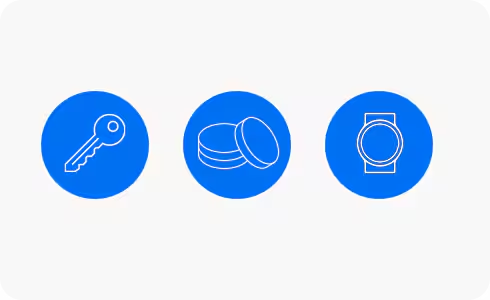
कृपया ध्यान दें:
- डिवाइस स्क्रीनशॉट और मेनू डिवाइस मॉडल और सॉफ़्टवेयर संस्करण के आधार पर भिन्न हो सकते हैं।
- अधिक जानकारी के लिए कृपया Samsung ग्राहक सेवा से संपर्क करें।
Thank you for your feedback!
Please answer all questions.
RC01_Static Content : This text is only displayed on the editor page





